更新时间:2021-09-26 21:20:07
想想你争论是否真的需要立即发送电子邮件的所有时刻。如果你当时没有这样做,或者你在和其他时区的人交流,或者半夜,你只是想起了什么,或者你只是想起了什么,也许你会担心忘记。我刚刚写了一封愤怒的邮件,我知道一个小时后你可能会后悔。无论如何,你可以考虑安排邮件以备后用。

Gmail和Outlook都允许您选择在一天、一周或一年的晚些时候安排电子邮件。这是操作方法。
使用浏览器在GMAIL中计划电子邮件。
Gmail让它变得非常简单。
起草完邮件后,请点击蓝色“发送”按钮旁边的箭头。
点击“计划发送”。
使用您的手机应用程序在GMAIL中计划电子邮件。
您也可以在移动应用程序中安排电子邮件:
写完邮件后,请点击右上角的三个点。
从屏幕底部的选项(iOS)或下拉菜单(安卓)中选择“计划发送”。

与浏览器版本一样,您可以选择Gmail建议的时间之一,或者选择“选择日期和时间”来选择自己的日期和时间,以决定何时发送电子邮件。然后,点击弹出窗口右上角的“保存”(iOS)或右下角的“安排发送”(安卓)。
在OUTLOOK中计划电子邮件。
对于Outlook,您必须使用桌面应用程序。此功能在浏览器或移动版本中不可用。
发送新电子邮件后,请单击屏幕顶部的选项选项卡。
单击顶部栏中的三个点。
从下拉菜单中选择“延迟交货”。
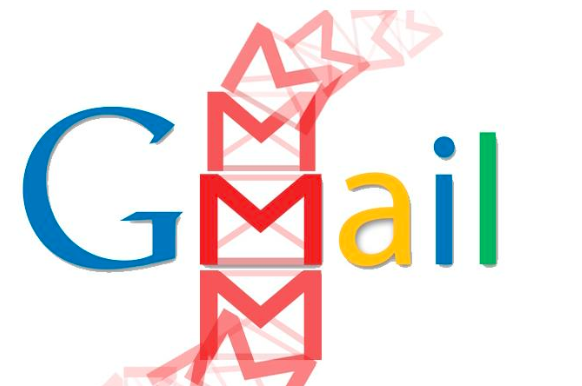
电子邮件最终将显示在发件箱中,您可以在发件箱中进行任何更改,包括调整发送时间。
一个缺点是,为了按时发送电子邮件,您必须保持Outlook应用程序打开。如果您关闭应用程序,它将在您下次打开应用程序时发送电子邮件。